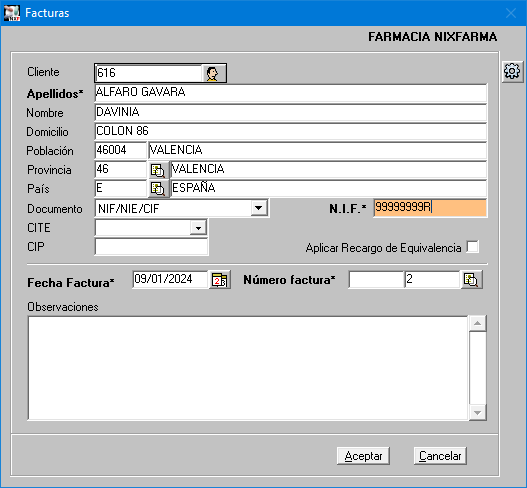Emisión de facturas.
Ventas > Facturas > Emisión.
Mediante este módulo se realiza una selección de clientes, periodo y movimientos a facturar desde las cuentas de cliente, para la impresión de sus facturas.
Los clientes podrán ser seleccionados los clientes por Tipo de cliente, de uno en uno, o indicando la selección en Cliente inicial/final.
Una vez indicado el/los clientes y el periodo a facturar, se deberán indicar los movimientos a facturar, mediante las opciones:
- Todos los movimientos pendientes.
- Sólo los movimientos pagados.
- Sólo los movimientos pendientes de pago. En este caso, se especificará además si se deben facturar:
- Todos los pendientes.
- Sólo los no pendientes de entrega de receta.
Selección de artículos. Mediante este botón se pueden seleccionar los artículos anotados en cuenta. Esto permite separar las especialidades de la parafarmacia, entre muchas otras opciones.
Dado que en las cuentas de clientes que son pensionistas es posible la existencia de anotaciones sin importe (recetas) y con importe (ventas libres o a otros tipos de venta con aportación), se podrá indicar en Incluir líneas sin importe si se desea que en la factura aparezcan detallados los movimientos sin importe de línea. En caso contrario, aunque no aparezcan impresos en la factura, sí se considerarán facturados en la misma.
Importe mínimo. Puede indicar un importe mínimo de la factura de forma que si el importe total de la factura no llega a ese valor, no se emitirá, quedando pendientes los productos para la siguiente factura.
En el caso de que se haya seleccionado un único cliente, se tendrá la posibilidad de obtener una visualización previa del detalle de movimientos a facturar, junto con los importes de pie de factura, pudiéndose marcar o desmarcar movimientos a facturar.
El botón Ver movimientos le permitirá seleccionar que productos deben aparecer en la factura y cuales no.
Observaciones. El texto que escriba en este campo se imprimirá en la factura. Deberá marcar Imprimir Observaciones.
Si lo desea puede generar las facturas y no imprimirlas desmarcando el check Salida impresa de las facturas generadas.
Se dispone también de un botón que permite el acceso a una ventana de selección de facturas para su Repetición. La factura que se imprime es una copia exacta de la original.
No es necesario visualizar las facturas en el visor antes de la impresión. Una vez indicados los datos necesarios y hacer clic en aceptar se presenta esta ventana en la que puede decidir si se imprime directamente o se presentan en el visor:
Formatos de factura. En la carpeta Clientes de Configuración > Empresa > Personalizar documentos puede elegir el formato de factura. Si lo desea, también puede diseñar sus propios formatos de factura.
Sistema para facturar a los ayuntamientos y otras empresas.
Mediante este sistema se podrán emitir facturas a ayuntamientos o entidades por el importe que abonan dichas entidades. Por ejemplo si el cliente aporta el 40%, la factura a la entidad se emitirá por el importe correspondiente al 60% restante. Consulte el capítulo Sistema para facturar a los ayuntamientos y otras empresas.
Agrupar facturas con detalle por subcuenta.
Cuando se emite una factura a una cuenta de mayor, generalmente para residencias, se puede marcar esta opción para emitir facturas con detalle por subcuenta, Solo se podrían generar así las facturas de tipo formato y no plantilla. Debe habilitar esta opción en la Personalización de la empresa, en la carpeta Clientes.
Ajustes de la impresión de facturas.
Las opciones de impresión de facturas se han unificado en la nueva ventana Configuración impresión facturas, a la que se accede pulsando el icono ![]() que se muestra cuando se va a imprimir una factura.
que se muestra cuando se va a imprimir una factura.
|
|
Con estos ajustes se indica:
- La ordenación de las facturas a imprimir.
- La plantilla o formato de factura.
- El número de copias a imprimir.
Tal y como se indica en la ventana, la modificación de estas opciones solo está vigente durante la impresión actual, dejar fijadas estas opciones por defecto deberá hacerlo en Configuración > Empresa > Personalización.
Diseño personalizado de facturas.
Nixfarma incluye un sistema para que Vd. pueda diseñar el formato de sus facturas. Por supuesto puede seguir trabajando como hasta ahora, sin necesidad de realizar ningún cambio.
Pero si lo desea, además de poder elegir entre una serie de formatos ya incluidos en Nixfarma, podrá diseñar sus propias facturas.
Impresión de facturas y selección del formato de factura:
El formato de impresión de facturas por defecto está definido en Configuración > Empresa > Personalización, en la carpeta Clientes. Lo puede cambiar haciendo doble clic en la casilla Formato de factura.
Aquí puede cambiar entre formatos y plantillas (diseños personalizados).
Plantilla de emisión de facturas. Si ha creado un diseño personalizado (una plantilla propia) y quiere utilizarla normalmente, puede dejarla como predeterminada en la personalización de la empresa. Para hacerlo, haga doble clic sobre el cuadro de texto de Plantilla de emisión de factura para que se abra el asistente, donde podrá localizar su plantilla mediante el botón Buscar.
Formato de emisión de facturas. Puede elegir entre uno de los formatos ya incluidos en Nixfarma. En este caso podrá elegir también las siguientes opciones:
Imprimir cabecera de la factura. Indique si desea imprimir o no los datos de la farmacia en la cabecera de la factura. Si utiliza hojas preimpresas con los datos de la farmacia deje esta opción desmarcada.
Imprimir el nombre completo del producto. Indique si desea que se imprima la descripción completa del artículo (96 caracteres)
Aunque el formato o plantilla de factura por defecto esté fijado aquí, a la hora de imprimir facturas también puede cambiarlo, a continuación se muestran los procesos de impresión de facturas y la forma de cambiar el formato:
Impresión de facturas y selección del formato o plantilla.
Ventas > Ventas.
Ventas > Facturas > Emisión.
Puede cambiar entre plantilla y formato, pudiendo seleccionar entre las diferentes plantillas o formatos.
Ventas > Facturas > Emisión.
Si el cliente inicial y final seleccionado para imprimir facturas es el mismo (es decir que es uno solo), podrá elegir el formato o la plantilla de la factura. Si la emisión de facturas es para más de un cliente, se hará con el formato de factura establecido en la personalización de la empresa.
Como diseñar formatos de factura personalizados.
Nota sobre el tipo de documento:
El tipo de documento y el documento son datos relevantes para la emisión de facturas.
Tipo de documento. Los diferentes tipos son:
- NIF/NIE/CIF
- NIF-IVA
- Pasaporte
- Documento identificativo del país origen (El país del cliente debe ser distinto de España)
- Certificado de residencia
- Otro
Documento. Número del documento coherente con el tipo de documento indicado.